Najlepsze emulatory Androida do gier

W tym artykule Quantrimang przedstawia wyłącznie listę najlepszych emulatorów Androida do gier.
LDPlayer to dość lekki emulator Androida i zapewnia prawie pełny zakres funkcji, które oferuje emulator. W tym artykule Download.vn poprowadzi Cię jak skonfigurować procesor i pamięć RAM w symulatorze LDPlayer, aby gra działała płynnie i płynnie .
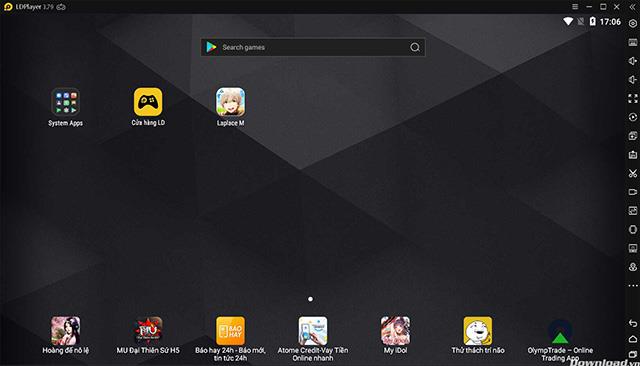
Najpierw otwórz LDPlayer i wybierz przycisk Instaluj z 3 kreskami w prawym górnym rogu okna oprogramowania, jak pokazano poniżej.
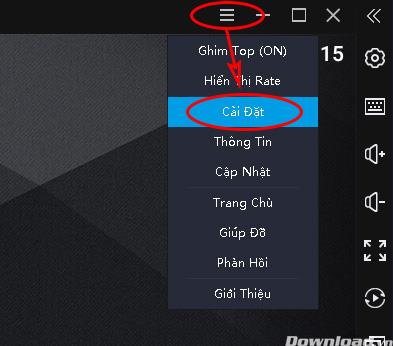
Następnym krokiem jest wybranie zakładki Zaawansowane , wybranie elementu CPU i liczby rdzeni w CPU, których LDPlayer ma używać. Im większa liczba rdzeni, tym płynniejsza wielozadaniowość w LDPlayer. Ale zużyje również więcej zasobów procesora, co spowoduje spowolnienie komputera. Zwykle powinny mieć 2-3 rdzenie dla procesora z 4 rdzeniami jest najbardziej rozsądne.
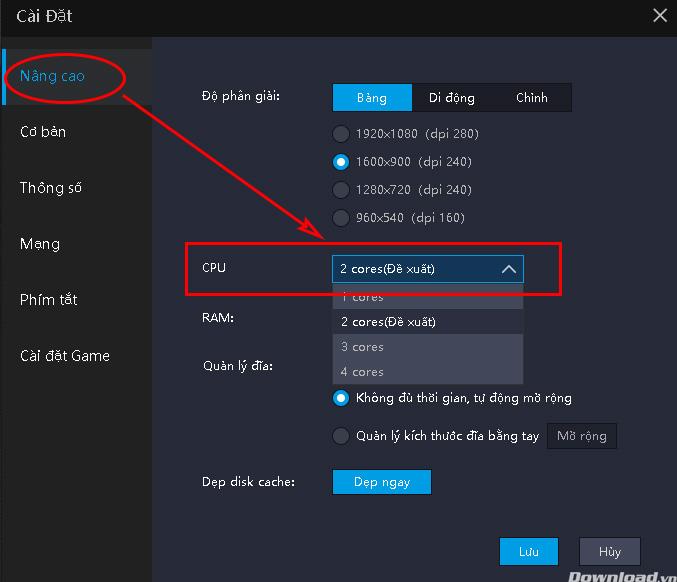
Następnie znajduje się sekcja umożliwiająca wybranie liczby ramek używanych przez emulator. Zwiększenie maksymalnej pojemności pamięci RAM sprawia, że LDPlayer działa płynniej i nie obawia się utraty pojemności pamięci. Nie należy jednak maksymalizować ilości pamięci RAM komputera, ponieważ może to spowodować niedobór pamięci, który wpływa na proces uruchamiania aplikacji na komputerze. Po wybraniu kliknij Zapisz, aby zapisać ustawienia. Emulator poprosi o ponowne uruchomienie.
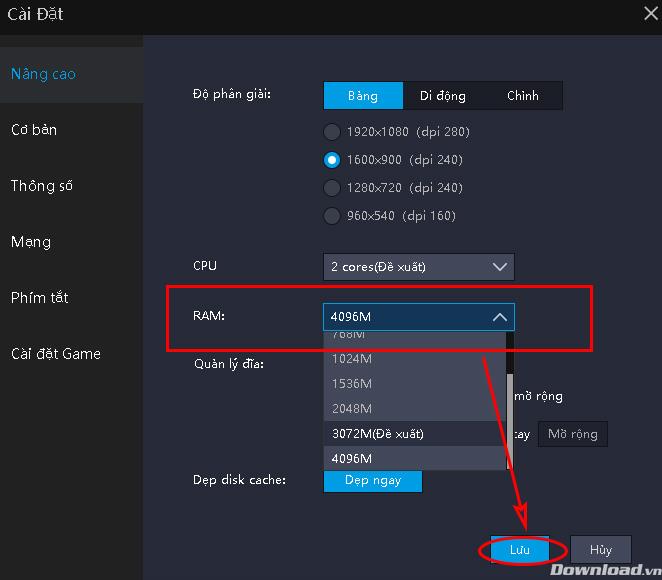
Życzę udanego wdrożenia!
W tym artykule Quantrimang przedstawia wyłącznie listę najlepszych emulatorów Androida do gier.
Oto najlepsze emulatory Androida do gry w PUBG Mobile
LDPlayer: Instrukcje dotyczące włączenia 120 klatek na sekundę dla LoL Wild Rift, aby doświadczyć League of Legends: Wild Rift z emulatorem LDPlayer płynniej, gracze muszą zwiększyć szybkość
Czym jest VPN, jakie są jego zalety i wady? Omówmy z WebTech360 definicję VPN oraz sposób zastosowania tego modelu i systemu w praktyce.
Zabezpieczenia systemu Windows oferują więcej niż tylko ochronę przed podstawowymi wirusami. Chronią przed phishingiem, blokują ransomware i uniemożliwiają uruchamianie złośliwych aplikacji. Jednak te funkcje nie są łatwe do wykrycia – są ukryte za warstwami menu.
Gdy już się tego nauczysz i sam wypróbujesz, odkryjesz, że szyfrowanie jest niezwykle łatwe w użyciu i niezwykle praktyczne w codziennym życiu.
W poniższym artykule przedstawimy podstawowe operacje odzyskiwania usuniętych danych w systemie Windows 7 za pomocą narzędzia Recuva Portable. Dzięki Recuva Portable możesz zapisać dane na dowolnym wygodnym nośniku USB i korzystać z niego w razie potrzeby. Narzędzie jest kompaktowe, proste i łatwe w obsłudze, a ponadto oferuje następujące funkcje:
CCleaner w ciągu kilku minut przeskanuje Twoje urządzenie w poszukiwaniu duplikatów plików i pozwoli Ci zdecydować, które z nich możesz bezpiecznie usunąć.
Przeniesienie folderu Pobrane z dysku C na inny dysk w systemie Windows 11 pomoże zmniejszyć pojemność dysku C i sprawi, że komputer będzie działał płynniej.
Jest to sposób na wzmocnienie i dostosowanie systemu tak, aby aktualizacje odbywały się według Twojego harmonogramu, a nie harmonogramu firmy Microsoft.
Eksplorator plików systemu Windows oferuje wiele opcji zmieniających sposób wyświetlania plików. Być może nie wiesz, że jedna ważna opcja jest domyślnie wyłączona, mimo że ma kluczowe znaczenie dla bezpieczeństwa systemu.
Przy użyciu odpowiednich narzędzi możesz przeskanować swój system i usunąć programy szpiegujące, reklamowe i inne złośliwe programy, które mogą znajdować się w systemie.
Poniżej znajdziesz listę oprogramowania zalecanego przy instalacji nowego komputera, dzięki czemu będziesz mógł wybrać najpotrzebniejsze i najlepsze aplikacje na swoim komputerze!
Przechowywanie całego systemu operacyjnego na pendrive może być bardzo przydatne, zwłaszcza jeśli nie masz laptopa. Nie myśl jednak, że ta funkcja ogranicza się do dystrybucji Linuksa – czas spróbować sklonować instalację systemu Windows.
Wyłączenie kilku z tych usług może znacznie wydłużyć czas pracy baterii, nie wpływając przy tym na codzienne korzystanie z urządzenia.
Ctrl + Z to niezwykle popularna kombinacja klawiszy w systemie Windows. Ctrl + Z pozwala zasadniczo cofać działania we wszystkich obszarach systemu Windows.
Skrócone adresy URL są wygodne w czyszczeniu długich linków, ale jednocześnie ukrywają prawdziwy adres docelowy. Jeśli chcesz uniknąć złośliwego oprogramowania lub phishingu, klikanie w ten link bezmyślnie nie jest rozsądnym wyborem.
Po długim oczekiwaniu pierwsza duża aktualizacja systemu Windows 11 została oficjalnie udostępniona.
















